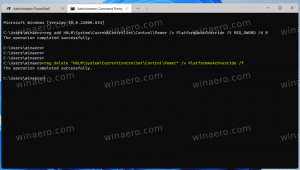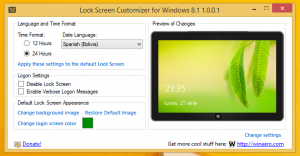Windows10でカスタマイズされたエクスペリエンスを無効にする
NS カスタマイズされた体験 プライバシー設定は、ビルド15019以降のWindows10で使用できます。 デフォルトで有効になっています。 有効にすると、Microsoftは診断データを使用して、ユーザーのニーズに合わせてWindowsを調整し、ユーザーにとってより適切に機能するように、パーソナライズされた推奨事項、ヒント、およびオファーを提供します。 デフォルト設定に満足できない場合は、以下で説明するように、デフォルト設定を無効にすることができます。

Windows 10の継続的な開発中に、MicrosoftはOSに新しいプライバシーオプションを導入しました。 同社は、プライバシーポリシーをエンドユーザーに対してより透過的にし、どのデータが収集されているかを明示的に示すように努めました。 新しいユーザーアカウントにサインインするとき、またはOSをインストールするときに、広告、診断、場所、カスタマイズされたエクスペリエンスなどの重要なプライバシー設定をすばやく変更できます。 特別な「詳細」セクションでは、収集された場所、音声認識、診断、カスタマイズされたエクスペリエンス、および広告データがどのように使用されるかについて説明します。
広告
Windowsセットアップ中にカスタマイズされたエクスペリエンスを無効にするには
- Windows 10のクリーンインストール中に、次のように表示されるまで続行します。 デバイスのプライバシー設定を選択します ページ。
- をオフにします カスタマイズされた体験 プライバシーオプション(スクリーンショットを参照)。
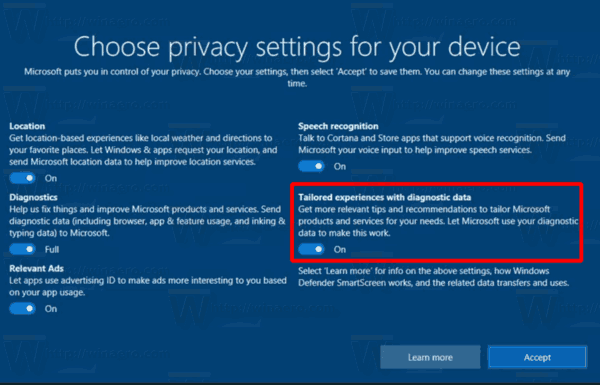
Windows 10をインストールした後、オプションを変更できます と また 設定またはレジストリの調整。
Windows 10の設定でカスタマイズされたエクスペリエンスを無効にするには、
- を開きます 設定アプリ.
- に移動 プライバシー>診断とフィードバック.
- 右側で、下にスクロールして カスタマイズされた体験 セクション。
- オプションを無効にする「選択した診断データ設定を使用して、関連するヒントや推奨事項を使用して、よりカスタマイズされたエクスペリエンスをマイクロソフトに提供させます".
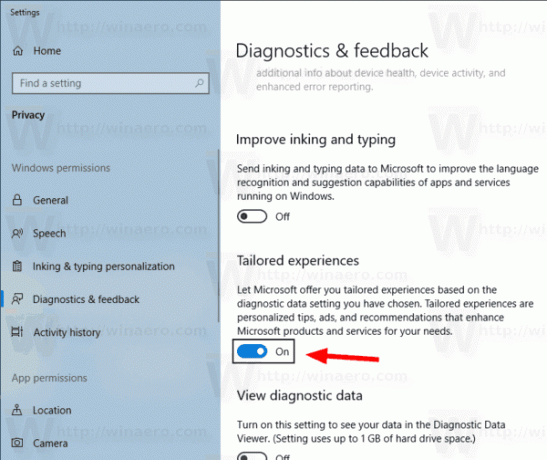
最後に、レジストリの調整を適用して機能を無効にすることができます。
レジストリの調整でカスタマイズされたエクスペリエンスを無効にするには、
- を開きます レジストリエディタアプリ.
- 次のレジストリキーに移動します。
HKEY_CURRENT_USER \ Software \ Microsoft \ Windows \ CurrentVersion \ Privacy
レジストリキーに移動する方法を見る ワンクリックで.
- 右側で、新しい32ビットDWORD値を変更または作成します TailoredExperiencesWithDiagnosticDataEnabled.
注:あなたが 64ビットWindowsを実行している それでも、32ビットのDWORD値を作成する必要があります。
この機能を無効にするには、値を0に設定します。 1の値データはそれを有効にします。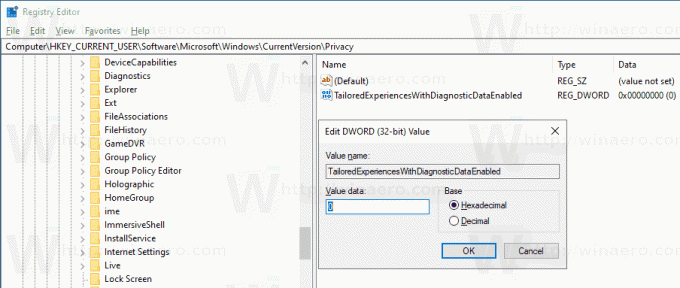
- レジストリの調整によって行われた変更を有効にするには、次のことを行う必要があります。 サインアウト ユーザーアカウントにサインインします。
時間を節約するために、次のすぐに使用できるレジストリファイルをダウンロードできます。
レジストリファイルをダウンロードする
それでおしまい。
関連記事。
- Windows10でのサインイン時にプライバシー設定エクスペリエンスを無効にする
- Windows10のアプリの自動ファイルダウンロードをブロックまたはブロック解除する
- Windows10で関連広告の広告IDを無効にする
- Windows10でのインクと入力のパーソナライズの改善を無効にする
- Windows10でメッセージングへのアプリアクセスを無効にする
- Windows10で電子メールへのアプリアクセスを無効にする
- Windows10で通話履歴へのアプリアクセスを無効にする
- Windows10で連絡先へのアプリアクセスを無効にする
- Windows10でロケーションへのアプリアクセスを無効にする
- Windows10でファイルシステムへのアプリアクセスを無効にする
- Windows10でアカウント情報へのアプリアクセスを無効にする
- Windows10でカレンダーへのアプリアクセスを無効にする
- Windows10でマイクへのアプリアクセスを無効にする
- Windows 10でドキュメント、写真、ビデオへのアプリアクセスを管理する